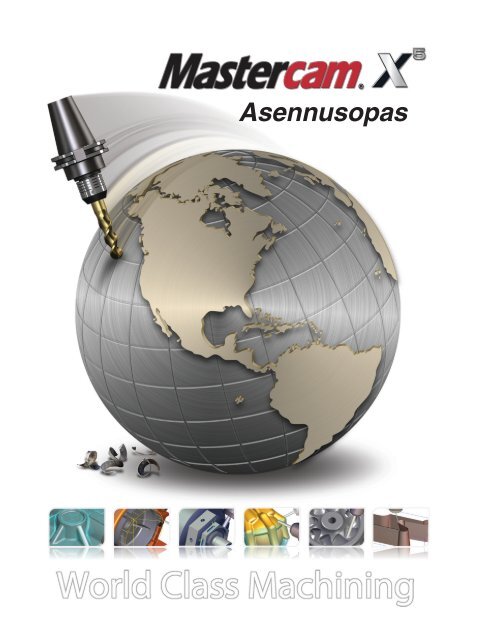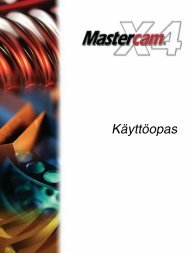X5 asennusopas - Mastercam.fi
X5 asennusopas - Mastercam.fi
X5 asennusopas - Mastercam.fi
You also want an ePaper? Increase the reach of your titles
YUMPU automatically turns print PDFs into web optimized ePapers that Google loves.
Asennusopas
<strong>Mastercam</strong> <strong>X5</strong><br />
Asennusopas<br />
Joulukuu 2010<br />
Varmista, että käytössäsi ovat viimeisimmät tiedot!<br />
Tiedot ovat saattaneet muuttua tämän oppaan painamisen jälkeen.<br />
Tämän oppaan viimeisin versio on saatavana maahantuojalta ja se<br />
on myös uusimmalla asennuslevyllä. Se tulee myös <strong>Mastercam</strong>in<br />
asennuksen yhteydessä. Lueminut-tiedostossa (ReadMe.htm) on<br />
kaikkein uusimmat tiedot.
II • MASTERCAM <strong>X5</strong> / Asennusopas<br />
<strong>Mastercam</strong>® <strong>X5</strong> ASENNUSOPAS<br />
Päivämäärä: Joulukuu 2010<br />
Copyright © 2010 CNC Software, Inc.— Zenex Computing Oy<br />
Ensimmäinen painos: Joulukuu 2010<br />
Ohjelmisto: <strong>Mastercam</strong> <strong>X5</strong><br />
KÄYTTÖEHDOT<br />
Tämän dokumentin käytöstä on määritelty <strong>Mastercam</strong><br />
käyttöehdoissa. <strong>Mastercam</strong> käyttöehdot tulevat <strong>Mastercam</strong>in<br />
paketissa. <strong>Mastercam</strong> käyttöehdot ovat myös sivulla:<br />
www.mastercam.com/legal/licenseagreement/
<strong>Mastercam</strong> <strong>X5</strong> asennus<br />
MASTERCAM <strong>X5</strong> ASENNUS / • 1<br />
Tässä asennusoppaassa on tarvittavat tiedot <strong>Mastercam</strong>in viimeisimmän version<br />
asentamiseksi ja käynnistämiseksi. Oppaassa käsitellään seuraavat aiheet:<br />
Järjestelmävaatimukset . . . . . . . . . . . . . . . . . . . . . sivu 2<br />
Asennusvaatimukset . . . . . . . . . . . . . . . . . . . . . . . . sivu 3<br />
Aikaisemmat <strong>Mastercam</strong>in versiot . . . . . . . . . . . sivu 4<br />
<strong>Mastercam</strong>in asentaminen . . . . . . . . . . . . . . . . . . sivu 5<br />
<strong>Mastercam</strong>in käynnistys . . . . . . . . . . . . . . . . . . . . sivu 6<br />
<strong>Mastercam</strong>-tuki ja palvelut . . . . . . . . . . . . . . . . . . sivu 6<br />
Huomaa: <strong>Mastercam</strong> <strong>X5</strong> Järjestelmänvalvojan oppaassa, jonka voi avata<br />
asennusohjelman valintaikkunasta, on paljon yksityiskohtaisemmat ohjeet<br />
mm. <strong>Mastercam</strong>in asentamisesta verkkokäyttöön ja HASPin ajurien sekä<br />
koodien päivittämisestä. Asennuksen jälkeen se löytyy myös <strong>Mastercam</strong>in<br />
Documentation kansiosta.
2 • MASTERCAM <strong>X5</strong> / Asennusopas<br />
Järjestelmävaatimukset<br />
Seuraavassa on <strong>Mastercam</strong>in käytön minimivaatimukset. Sinulla saattaa olla tarvetta<br />
tehokkaammalle tietokoneelle, jossa on nopeampi prosessori, enemmän muistia jne.<br />
<strong>Mastercam</strong> X:n järjestelmävaatimukset<br />
Prosessori<br />
2.5 GHz GHz minimi (suositellaan)<br />
32-bit tai 64-bit Intel ® -yhteensopiva prosessori<br />
Huomautus: Prosesessorin tulee tukea SSE2-<br />
käskykantaa. Vuodesta 2003 jälkeen Intelyhteensopivat<br />
prosessorit ovat yleensä olleet<br />
SSE2-yhteensopivia.<br />
Käyttöjärjestelmä<br />
• Windows XP, Windows Vista ® (Business tai<br />
Ultimate) tai Windows 7 (Professional tai<br />
Ultimate) viimeisimmät Service Pack -päivitykset<br />
asennettuina<br />
• VCRedist 2008 (Visual C++ laajennus);<br />
asentuu <strong>Mastercam</strong>in asennuksen yhteydessä<br />
Muisti<br />
2 GB minimi<br />
Koska käyttävissä olevan muistin määrä vaikuttaa<br />
ohjelman suorituskykyyn, ohjelman käyttö saattaa<br />
kuitenkin vaatia lisämuistia optimaalisen<br />
toiminnan varmistamiseksi.<br />
Näytönohjain<br />
256 MBOpenGL-yhteensopiva näytönohjain<br />
(minimi)<br />
• 1280 minimileveys<br />
• 1280 x 1024 resoluutio (minimi)<br />
• Suositellaan näytönohjaimen täysiä<br />
kiihdytysasetuksia<br />
• Emolevylle integroidut ohjaimet on harvoin<br />
niin tehokkaita kuin erilliset eikä niitä tueta
MASTERCAM <strong>X5</strong> ASENNUS / Asennusvaatimukset • 3<br />
<strong>Mastercam</strong> X:n järjestelmävaatimukset<br />
Vapaa kiintolevyn tila<br />
3 GB vapaata tilaa kiintolevyllä (minimi)<br />
Hiiri<br />
• 2-näppäiminen (vähimmäisvaatimus)<br />
• 3-näppäiminen tai 2-näppäiminen, jossa<br />
keskellä ohjausrulla (suositeltava).<br />
Verkkoprotokolla<br />
(Vain NetHASP-käyttäjät) TCP/IP-protokolla<br />
NetHASP-asennukseen<br />
Tuetut lisälaitteet<br />
• Kaksoisnäytöt<br />
• Moniydin-prosessorit<br />
(Yksi tai useampi prosessori <strong>Mastercam</strong>istuntoa<br />
kohden)<br />
• SpaceBall ® -ohjain<br />
Muut ohjelmistot<br />
• Uusin Adobe ® Flash ® -versio tarvitaan<br />
<strong>Mastercam</strong>-videoiden näyttämiseen.<br />
• PDF-tiedostojen näyttämiseen tarvitaan<br />
Adobe ® Reader ® 6.0 (tai uudempi)<br />
Molemmat voidaan ladata www.adobe.com<br />
sivustolta.<br />
Asennusvaatimukset<br />
<strong>Mastercam</strong>in asentamiseen ja käyttämiseen tarvitaan seuraavaa:<br />
• <strong>Mastercam</strong>in asennus DVD tai asennustiedosto, jonka voi ladata<br />
www.mastercam.<strong>fi</strong> -sivustolta. (<strong>Mastercam</strong>in maahantuojalta saa myös<br />
asennusta varten CD-levyt.)<br />
• Voimassa oleva <strong>Mastercam</strong> <strong>X5</strong> -lisenssi (HASP SIM tai NetHASP).<br />
Huomaa: Yksittäiskäytön HASP on tumman sinipunainen, kun taas NetHASP<br />
on punainen.<br />
• Päivityskoodi (vain nykyisen version käyttäjät).
4 • MASTERCAM <strong>X5</strong> / Asennusopas<br />
Huomautukset:<br />
• <strong>Mastercam</strong> <strong>X5</strong> -version voi asentaa vain järjestelmänvalvojan oikeuksin.<br />
• <strong>Mastercam</strong> <strong>X5</strong> -version asianmukaista asennusta varten käyttäjällä on myös<br />
oltava Asiakkaaksi tekeytyminen todentamisen jälkeen (Impersonate a<br />
client after authentication) -oikeudet. Järjestelmänvalvojilla on nämä<br />
oikeudet oletusarvoisesti, mutta joissakin päivitysversioissa nämä oikeudet<br />
täytyy määritellä uudelleen.<br />
• Kun <strong>Mastercam</strong>ia asennetaan järjestelmänvalvojan oikeuksin, on valittava<br />
Kaikille käyttäjille -vaihtoehto. Tämä vaihtoehto on asennusohjelman<br />
oletusarvona.<br />
HASP-suojausavaimen asennus<br />
(yksittäislisenssin käyttö)<br />
<strong>Mastercam</strong> tukee sekä yksittäis- että verkkolisenssiointia. Seuraavat ohjeet koskevat<br />
vain yksittäislisenssiä. NetHASPin asennus on verkon hallinnasta vastaavan tehtävä,<br />
jota käsitellään <strong>Mastercam</strong> <strong>X5</strong> Järjestelmänvalvojan oppaassa.<br />
Yksittäiskäyttölisenssin asennus:<br />
1 Etsi tietokoneesta vapaa USB-portti. Jos et tunnista portin sijaintia, tutustu<br />
tietokoneen mukana tulleisiin oppaisiin.<br />
2 Kytke HASP:n urospää porttiin.<br />
VAROITUS: HASP kytkeytyy porttiin vain yhdessä asennossa. Älä yritä<br />
asentaa sitä väkisin, jotta portti tai HASP-suojauspalikka eivät vahingoitu. Jos<br />
HASP ei asetu paikalleen helposti, tarkista uudelleen, onko HASP oikeassa<br />
asennossa.<br />
Aikaisemmat <strong>Mastercam</strong>in versiot<br />
Edellisiin <strong>Mastercam</strong>in versioihin ei <strong>Mastercam</strong> <strong>X5</strong> -asennus vaikuta. Tämä tarkoittaa<br />
sitä, että <strong>X5</strong>-asennuksen jälkeen nämä ohjelmat toimivat kuten ennenkin. <strong>Mastercam</strong><br />
<strong>X5</strong> -asennusohjelma ei kuitenkaan siirrä näiden versioiden asetuksia uuteen<br />
versioon. Lisätietoja asetusten siirtämisestä saa <strong>Mastercam</strong> <strong>X5</strong> Siirtymisoppaasta.
<strong>Mastercam</strong>in asentaminen<br />
MASTERCAM <strong>X5</strong> ASENNUS / <strong>Mastercam</strong>in asentaminen • 5<br />
Kun asetat <strong>Mastercam</strong> DVD:n tietokoneeseen, asennusohjelma käynnistyy ja näytölle<br />
ilmestyy viisi valintavaihtoehtoa:<br />
• <strong>Mastercam</strong> <strong>X5</strong> asennus: Tällä voidaan asentaa <strong>Mastercam</strong> käyttäen<br />
asennuksen oletusarvoja. Voit myös korjata, poistaa tai muokata<br />
<strong>Mastercam</strong>in asennusta ja asentaa lisätuotteita, kuten <strong>Mastercam</strong> Art,<br />
Direct for SolidWorks ja esimerkkitiedostoja ym..<br />
• Apuvälineet: Tästä voidaan asentaa NetHASP Server, NetHASP Monitor<br />
ja Inventor View 2011. Lisätietoja NetHASP Server ja NetHASP Monitor<br />
ohjelmista saa <strong>Mastercam</strong> <strong>X5</strong> Järjestelmänvalvojan oppaasta.<br />
• Dokumentaatio: Tässä näytetään Lue minut, Asennusopas ja<br />
Järjestelmänvalvoja dokumenttien linkit.<br />
• Ota yhteyttä: Sisältää maahantuojan yhteystiedot.<br />
• Lopeta: Sulkee asennusohjelman.<br />
<strong>Mastercam</strong>in asentaminen <strong>X5</strong><br />
Tällä asennetaan vähimmällä vaivalla <strong>Mastercam</strong> <strong>X5</strong> oletusarvoin eikä asennus<br />
vaikuta nykyiseen <strong>Mastercam</strong>in versioon.<br />
Huomaa: Valinta edellyttää, että mastercam.ini -tiedosto (sisältyy<br />
asennusmediaan) on oletustilassaan.<br />
1 Laita <strong>Mastercam</strong> DVD tietokoneen DVD-asemaan. <strong>Mastercam</strong> <strong>X5</strong><br />
asennuksen valintaikkuna avautuu.<br />
2 Klikkaa <strong>Mastercam</strong> <strong>X5</strong> asennus -painiketta. <strong>Mastercam</strong> <strong>X5</strong> asennustyypin<br />
valintaikkuna avautuu.<br />
3 Valitse asennettavat tuotteet ja klikkaa Seuraava.<br />
Huomaa: <strong>Mastercam</strong> Art -ohjelmaa ei enää asenneta automaattisesti<br />
<strong>Mastercam</strong>in kanssa. Jos haluat asentaa Artin, sinun tulee valita se<br />
tuoteluettelosta kohdassa 3. Voit kysyä lisätietoja Artista <strong>Mastercam</strong>edustajaltasi.<br />
4 Kaikkia näitä valintoja — mukaan lukien asennuskansio — nykyisten<br />
valintojen listassa:<br />
a Klikkaa Kon<strong>fi</strong>guroi -painiketta.<br />
b Muuta tarvittaessa kon<strong>fi</strong>gurointiasetuksia.<br />
c Napsauta Tehty-painiketta.<br />
5 Klikkaa Seuraava. Lisenssi-ikkuna avautuu.
6 • MASTERCAM <strong>X5</strong> / Asennusopas<br />
6 Jos hyväksyt lisenssiehdot, valitse Kyllä, hyväksyn lisenssiehdot ja klikkaa<br />
sitten Asenna. Asennus alkaa.<br />
Kun asennus on suoritettu loppuun, <strong>Mastercam</strong> <strong>X5</strong> asennuksen<br />
valintaikkunassa ilmoitetaan “Asennus valmis.”<br />
7 Jos haluat nähdä Uudet piirteet -tiedoston, valitse Näytä Uudet piirteet.<br />
8 Klikkaa Takaisin pääsivulle palataksesi asennusvalikkoon tai Lopeta<br />
sulkeaksesi asennusohjelman.<br />
<strong>Mastercam</strong>in käynnistys<br />
<strong>Mastercam</strong>in ikonit lisätään asennuksen aikana Käynnistä, Kaikki ohjelmat -<br />
valikkoon ja työpöydälle. Käytä jotain seuraavista menetelmistä <strong>Mastercam</strong>in<br />
käynnistykseen:<br />
• Kaksoisklikkaa työpöydän <strong>Mastercam</strong> <strong>X5</strong> -pikakuvaketta.<br />
• Valitse Käynnistä, Kaikki ohjelmat, <strong>Mastercam</strong> <strong>X5</strong>, <strong>Mastercam</strong> <strong>X5</strong>.<br />
<strong>Mastercam</strong>in alustusikkuna näkyy näytöllä hetken, jonka jälkeen avautuu<br />
<strong>Mastercam</strong>-ohjelmistolisenssisopimus. Kun olet tutustunut siihen ja hyväksynyt<br />
lisenssisopimuksen, <strong>Mastercam</strong> <strong>X5</strong> -ikkuna avautuu.<br />
Huomaa: Jos sinulla ei ole ylläpitosopimusta, sinun on ehkä päivitettävä SIMkoodisi,<br />
ennen kuin <strong>Mastercam</strong> käynnistyy. Lisätietoja löytyy <strong>Mastercam</strong> <strong>X5</strong><br />
Järjestelmänvalvovan oppaasta.<br />
<strong>Mastercam</strong>-tuki ja palvelut<br />
Voit opiskella <strong>Mastercam</strong>in käyttöä <strong>Mastercam</strong>in<br />
asennushakemistonDocumentation -kansioon tallennettujen kirjojen avulla.<br />
Kirjoihin pääset helposti Käynnistä-valikosta siirtymällä Kaikki ohjelmat, <strong>Mastercam</strong><br />
<strong>X5</strong>, Documentation. <strong>Mastercam</strong>issa on myös kattava ohjeet, jotka avautuvat<br />
valitsemalla Ohje, Sisältö <strong>Mastercam</strong>in päävalikosta tai klikkaamalla useimpiin<br />
valintaikkunoihin sijoitettua Ohje-painiketta.
MASTERCAM <strong>X5</strong> ASENNUS / <strong>Mastercam</strong>-tuki ja palvelut • 7<br />
Tietoja <strong>Mastercam</strong>ista on seuraavilla www-sivuilla:<br />
www.mastercam.<strong>fi</strong><br />
www.emastercam.com<br />
www.mastercam.com<br />
www.mastercamedu.com<br />
Maahantuojan suomenkieliset<br />
<strong>Mastercam</strong>-sivut<br />
<strong>Mastercam</strong>in käyttäjien<br />
maailmanlaajuinen foorumi<br />
CNC Software -yhtiön Web-sivu<br />
CNC Software Inc:in oppilaitosyksikön<br />
Web-sivusto<br />
Ohjeita <strong>Mastercam</strong>in asennukseen, sen HASP- tai NetHASP-suojauspalikoista tai<br />
<strong>Mastercam</strong>in käytöstä saat paikalliselta <strong>Mastercam</strong>-jälleenmyyjältä. Jos jälleenmyyjä<br />
ei ole tavoitettavissa, voit soittaa CNC Technical Support Service-palveluun<br />
maanantaista perjantaihin, klo 8:00–17:30 Yhdysvaltain itärannikon aikaa.<br />
Noudata soittaessasi seuraavia ohjeita:<br />
• Yritä ensin saada yhteys <strong>Mastercam</strong>-jälleenmyyjään ja esitä ongelma tai<br />
kysymys hänelle.<br />
• Kirjoita muistiin SIM HASP- tai NetHASP-suojauspalikan sarjanumero.<br />
• Valmistaudu kuvailemaan ongelma yksityiskohtaisesti. Tee<br />
muistiinpanot tapahtuneesta, jos et voi soittaa välittömästi ongelman<br />
synnyttyä.<br />
• Soita tietokoneesi äärestä.<br />
• Jos mahdollista, yritä saada vikatilanne toistumaan ennen soittoa. Myös<br />
tekninen tuki saattaa pyytää sinua toistamaan ongelman puhelun<br />
aikana.<br />
• Ota esille tietokoneesi tarkat tiedot kuten käyttöjärjestelmä,<br />
keskusyksikön prosessori, muistin määrä, gra<strong>fi</strong>ikkakortti ja sen ajuri.<br />
Oma jälleenmyyjäsi tai maahantuoja osaa auttaa varmasti henkilökohtaisemmin kuin<br />
CNC Softwaren tuki, joten jos suinkin mahdollista, ota yhteyttä heihin. Jos lähetät<br />
sähköpostia, liitä viestiisi:<br />
• SIM HASP- tai NetHASP-suojaimen sarjanumero.<br />
• Puhelinnumero ja yhteystiedot, josta sinut tavoittaa.<br />
• Tiedostot, kuten .MCX ja postprosessoritiedostot, joiden avulla vika<br />
voidaan toistaa.
8 • MASTERCAM <strong>X5</strong> / Asennusopas<br />
VIHJE: Voit kerätä <strong>Mastercam</strong>in geometriatiedot pakattuun .Z2G-tiedostoon<br />
<strong>Mastercam</strong>in Zip2Go-apuohjelman avulla. Tämän ohjelman avulla<br />
jälleenmyyjäsi tai CNC Support Service voi helposti vastaanottaa sähköpostin<br />
liitteenä kaiken tarvitsemansa tiedon. Zip2Go tutkii nykyisen<br />
geometriatiedoston koneryhmät ja kerää tiedot esimerkiksi <strong>Mastercam</strong>in<br />
kon<strong>fi</strong>guroinnista, koneenmäärittelystä ja postprosessoritiedostoista. Lisätietoja<br />
Zip2Go-apuohjelman käytöstä saat <strong>Mastercam</strong>in Ohjeesta.<br />
Tärkeitä yhteystietoja<br />
Suomi<br />
Osoite<br />
Zenex Computing Oy<br />
Vattuniemenkatu 13<br />
00210 Helsinki<br />
Puhelin 09-692 7677<br />
Faksi 09-692 7621<br />
Internet-osoite<br />
Sähköposti:<br />
www.mastercam.<strong>fi</strong><br />
info@zenex.<strong>fi</strong><br />
USA<br />
Osoite<br />
CNC Software, Inc.<br />
671 Old Post Road<br />
Tolland, Connecticut, 06084-9970<br />
USA<br />
Puhelin (860) 875-5006<br />
Faksi (860) 872-1565<br />
FTP-osoite<br />
Internet-osoite<br />
Sähköposti:<br />
ftp://ftp.mastercam.com<br />
www.mastercam.<strong>fi</strong><br />
support@mastercam.com
Huomautus! Tästä oppaasta voi olla uudempi versio.<br />
Katso <strong>Mastercam</strong>.<strong>fi</strong> uusimpia päivityksiä.<br />
Vattuniemenkatu 13<br />
00210,Helsinki